Win7旗舰版鼠标右键显示延迟反应慢解决方法有哪些 Win7旗舰版鼠标右键显示延迟反应慢如何解决
时间:2017-07-04 来源:互联网 浏览量:746
今天给大家带来Win7旗舰版鼠标右键显示延迟反应慢解决方法有哪些,Win7旗舰版鼠标右键显示延迟反应慢如何解决,让您轻松解决问题。
平时会在win7旗舰版桌面上鼠标右键刷新、新建文件夹和压缩文件等等,在操作中难免会遇到一些小问题,比如鼠标右键时显示延迟,需要好几秒钟的时间才能显示菜单,这样的速度对于一些用户来说无非是一种折磨,也很是影响到工作效率,其实我们可以利用注册表来解决win7旗舰版鼠标右键菜单反应慢的问题。
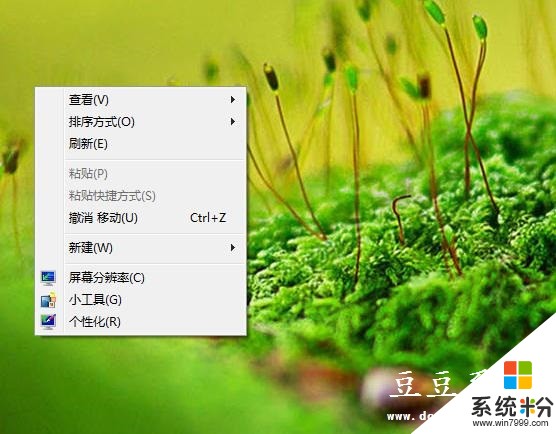
1、首先在win7旗舰版桌面空白处鼠标右键菜单中新建“文本文档”(如下图所示);
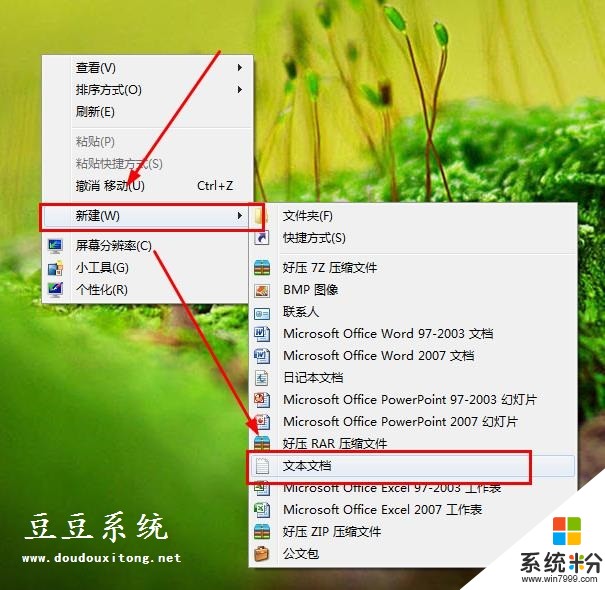
2、打开新建文本文档窗口后,将下面文字代码复制粘贴到文档中:
Windows Registry Editor Version 5.00
[HKEY_CURRENT_USERControl PanelMouse]
“MouseHoverTime”=“100”
[HKEY_LOCAL_MACHINESYSTEMCurrentControlSetControlSecurePipeServerswinreg]
“RemoteRegAccess”=dword:00000001 [HKEY_CURRENT_USERSoftwareMicrosoftWindowsCurrentVersionExplorerAdvanced]
“DesktopLivePreviewHoverTime”=dword:000000f4
3、完成之后,点击窗口上方的文件-另存为,然后将该文件另存为.reg格式的文件,最后双击这个.reg格式的文件,根据提示将其导入注册表中即可。

桌面鼠标右键菜单反应慢有很多因素,比如系统存在太多的垃圾问题或者病毒感染等等,当然,我们可以通过注册表来修改鼠标右键菜单响应时间,希望教程的方法能够提高鼠标右键菜单反应时间。
以上就是Win7旗舰版鼠标右键显示延迟反应慢解决方法有哪些,Win7旗舰版鼠标右键显示延迟反应慢如何解决教程,希望本文中能帮您解决问题。
相关教程
- ·win732系统下载电脑鼠标右键显示延迟反应慢如何解决 win732系统下载电脑鼠标右键显示延迟反应慢怎么解决
- ·win7系统右键菜单反应迟钝如何解决 解决win7系统右键菜单反应迟钝的方法
- ·Win7系统桌面鼠标右键刷新反应慢修复解决的方法 Win7系统桌面鼠标右键刷新反应慢修复如何解决
- ·在win7旗舰版电脑中右键刷新桌面反应很慢怎么解决? 在win7旗舰版电脑中右键刷新桌面反应很慢怎么处理?
- ·解决Win7鼠标右键无反应菜单无法弹出的方法有哪些 如何解决Win7鼠标右键无反应菜单无法弹出
- ·Win7鼠标右键菜单弹出迟钝怎么解决? Win7鼠标右键菜单弹出迟钝如何处理?
- ·win7系统电脑开机黑屏 Windows7开机黑屏怎么办
- ·win7系统无线网卡搜索不到无线网络 Win7电脑无线信号消失怎么办
- ·win7原版密钥 win7正版永久激活密钥激活步骤
- ·win7屏幕密码 Win7设置开机锁屏密码的方法
Win7系统教程推荐
- 1 win7原版密钥 win7正版永久激活密钥激活步骤
- 2 win7屏幕密码 Win7设置开机锁屏密码的方法
- 3 win7 文件共享设置 Win7如何局域网共享文件
- 4鼠标左键变右键右键无法使用window7怎么办 鼠标左键变右键解决方法
- 5win7电脑前置耳机没声音怎么设置 win7前面板耳机没声音处理方法
- 6win7如何建立共享文件 Win7如何共享文件到其他设备
- 7win7屏幕录制快捷键 Win7自带的屏幕录制功能怎么使用
- 8w7系统搜索不到蓝牙设备 电脑蓝牙搜索不到其他设备
- 9电脑桌面上没有我的电脑图标怎么办 win7桌面图标不见了怎么恢复
- 10win7怎么调出wifi连接 Win7连接WiFi失败怎么办
Win7系统热门教程
- 1 win7 64位系统更改文件所有者权限的方法有哪些 win7 64位系统如何更改文件所有者权限
- 2 win7切换双显卡黑屏怎么办
- 3 win7旗舰版电脑宽带连接错误,提示错误676怎样解决? win7旗舰版电脑宽带连接错误,提示错误676解决的方法有哪些?
- 4win7局域网计算机名称如何修改? win7局域网计算机名称修改的方法?
- 5win7取消共享文件夹上的小锁图标的方法 win7如何取消共享文件夹上的小锁图标
- 6Win7系统常见的电脑死机两大现象及解决方法
- 7提高win7电脑网速50倍的图文教程 提高win7电脑网速50倍的详细步骤
- 8win7系统玩红警共和国之辉怎样窗口化 win7系统玩红警共和国之辉窗口化的方法
- 9win7 64位旗舰版IE浏览器总是显示脚本错误怎么解决? win7 64位旗舰版IE浏览器总是显示脚本错误如何处理?
- 10 Win7系统电脑不稳定拷机测试怎样知道中途有没有重启? Win7系统电脑不稳定拷机测试知道中途有没有重启的方法?
最新Win7教程
- 1 win7系统电脑开机黑屏 Windows7开机黑屏怎么办
- 2 win7系统无线网卡搜索不到无线网络 Win7电脑无线信号消失怎么办
- 3 win7原版密钥 win7正版永久激活密钥激活步骤
- 4win7屏幕密码 Win7设置开机锁屏密码的方法
- 5win7怎么硬盘分区 win7系统下如何对硬盘进行分区划分
- 6win7 文件共享设置 Win7如何局域网共享文件
- 7鼠标左键变右键右键无法使用window7怎么办 鼠标左键变右键解决方法
- 8windows7加密绿色 Windows7如何取消加密文件的绿色图标显示
- 9windows7操作特点 Windows 7的特点有哪些
- 10win7桌面东西都没有了 桌面文件丢失了怎么办
